
- •Лабораторна робота №1 архітектура та склад пк. Основи роботи в ос windows. Складові інтерфейсу. Робота з об’єктами файлової системи та їх групами в режимах "мой компьютер" та "проводник"
- •Методичні вказівки
- •Робота з файловою системою windows в режимі “мой компьютер”
- •Виконання роботи
- •Контрольні питання:
- •5. Оформлення звіту
Лабораторна робота №1 архітектура та склад пк. Основи роботи в ос windows. Складові інтерфейсу. Робота з об’єктами файлової системи та їх групами в режимах "мой компьютер" та "проводник"
Мета: ознайомитися з апаратним забезпеченням персонального комп’ютера (ПК), його складом та призначенням його пристроїв;
освоїти основи роботи в операційній системі Windows, роботи з довідковою системою ОСWindows та її додатками, з об’єктами файлової системи ОСWindows -створення, переміщення, копіювання, перейменування, роботи з груповими командами в режимах «Мой компьютер» та "Проводник".
Методичні вказівки
Під архітектурою ПК розуміють зображення основних його частин та функціональні зв’язки між ними. Найпростіше зображення архітектури ПК представлено на рис.1.



Рисунок 1– архітектура ПК
КП – керуючий пристрій, що генерує спеціальні імпульси, які ідуть на управління всіма іншими пристроями комп’ютера.
АЛП – арифметико-логічний пристрій, на якому з допомогою арифметичних та логічних операцій відбувається перетворення числової інформації.
АЛП і КП розміщені на одній мікросхемі, яка називається мікропроцесором.
ОЗП – оперативний запам’ятовуючий пристрій, на якому тимчасово на час розв’язування задачі, зберігаються дані і програми такої задачі. Для довготривалого зберігання даних застосовується накопичувачі на гнучких магнітних дисках (НГМД) – дискети, накопичувачі на жорстких магнітних дисках (НЖМД) – вінчестери та накопичувачі на лазерних дисках (CD/DVDROM– для читання,CD/DVD RW– для читання та запису), флеш-карти тощо.
Всі приведені вище пристрої розміщені в системному блоці ПК. Крім цього в склад комп’ютера входять цілий ряд пристроїв введення та виведення інформації.
До них обов’язково відносяться:
дисплей (монітор) для виведення інформації;
клавіатура для введення даних в ОЗП;
Додатково до комп’ютера можна підключити:
маніпулятор “миша” – пристрій для керування положенням курсору на екрані та управління роботою програм.
принтер – друкуючий пристрій для виведення інформації на паперовий аркуш;
сканер – пристрій для введення з паперових носіїв у комп’ютер графічних зображень і тексту;
пристрої мультимедіа (акустичний адаптер, мікрофон, звукові колонки) – дають можливість використовувати на комп’ютері інформацію у вигляді звуків та рухомих зображень;
модем (модулятор-демодулятор) – пристрій для роботи ПК з інформаційними мережами;
плоттер (графобудівник) – пристрій для виведення в вигляді креслення графічної інформації та інші.
Клавіатура.
Кнопки клавіатури умовно можна поділити на такі блоки:
функціональні клавіші(F1-F12), призначення яких залежить від програмного забезпечення, з яким в даний момент працює користувач (але для всіх програмF1 – довідка);
алфавітно-цифровий блокмістить клавіші з літерами кирилиці та латині, клавіші з цифрами та клавіші управління (рис.3);

Рисунок 2– алфавітно-цифрова клавіатура
перемикання кирилиця-латинь залежить від типу драйвера (найчастіше переключення відбувається комбінацією клавіш Ctrl+Shift);
перемикання верхнього і нижнього регістрів реалізує клавіша CapsLock(для короткотермінового перемикання використовується клавішаShift);
клавіша Tabвикористовується для переходу на нову позицію табуляції або відступ на 8 позицій;
клавіша Enterзавершає виконання підготовленої команди, а при наборі даних – виконує перехід на новий рядок;
клавіша Escape застосовується для скасування будь-якої дії;
клавіша Backspaseвилучає при введенні символ, що знаходиться ліворуч від курсору;
клавіші Ctrl,ShiftтаAltназиваються префікс-клавішами і використовуються разом з іншими;
блок клавіатури керування курсоромвміщує клавіші, натискання на які приводить до переміщень курсору в відповідному напрямку;
клавіша Delete використовується для вилучення символів, розміщених праворуч від курсору;
клавіша Insert призначена для перемикання режимів вставлення та заміни тексту;
клавіша PrintScreenвикористовується з префікс-клавішеюShift для друкування вмісту екрана, а зAlt – для копіювання його в буфер операційної системи;
блок цифрової клавіатуримає два режими роботи: при ввімкненій кнопціNumLockвикористовується для введення числової інформації, а при вимкненій – для дублювання дій клавіш управління курсором.
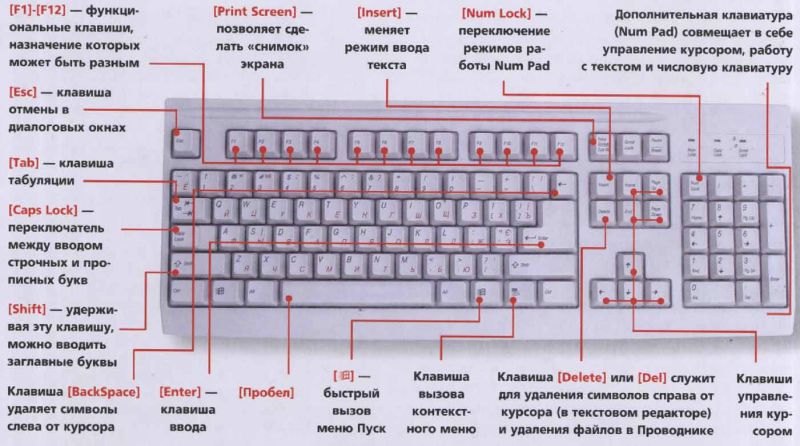
Windows є універсальною операційною системою, яка надає користувачеві при роботі максимальну простоту та природність.
Робочий стіл– це початковий зовнішній вигляд екранаWindows (мітка 1 на рис.3).
Панель задач(мітка 2 на рис.3) являє собою горизонтальну лінійку, як правило, розміщену в нижній частиніРобочого столу, що має кнопкуПуск (мітка 3 на рис.3), перемикач мови(мітка 4 на рис.3), годинник(мітка 5 на рис.3) та кнопки активних додатків. Є можливість долучати доПанелі задачпанель швидкого запуску (праворуч від кнопкиПуск).
Основні інструменти Windows представлені в виглядізначківнаРобочомустоліз підписами їх назв (мітка 6 на рис.3).
Головне менюОС Windows відкривається кнопкоюПуск і включає набір основних команд системи (рис.4).
Меню Все программывідкриває доступ до вкладеного меню додатків та груп додатків, що встановлені на комп’ютері.
Меню Недавние документывиводить на екран останні 15 документів.
Меню Панель управлениядозволяє змінити склад апаратних та програмних засобів, що встановлені на комп’ютері (це робота системного програміста і студентам така роботазаборонена), а також деякі елементи зовнішнього вигляду ОСWindows.
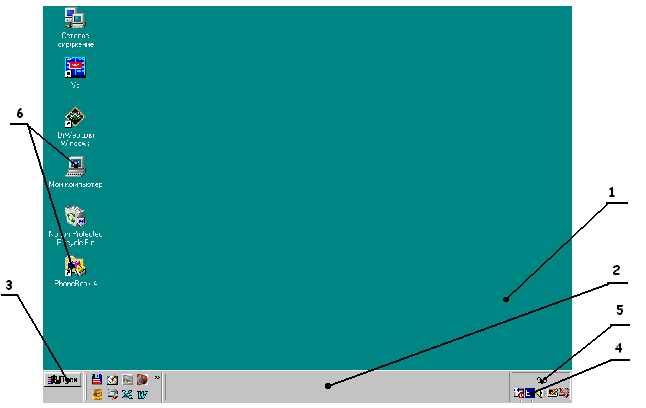
Рисунок 3– робочий стіл ОСWindows
Меню Поисквиконує пошук об’єктів вфайловій системікомп’ютера: по їх іменам, розміру, даті їх останньої модифікації, ключовому фрагменту.
Меню Справка и поддержкадає можливість одержувати довідкові дані поWindows.
Меню Выполнитьдозволяє запустити будь-яку програму або відкрити потрібну папку на кожному комп’ютері мережі.
Выключениевідкриває вікно з декількома командами (рис.5), що вибираються з допомогоюкнопок.
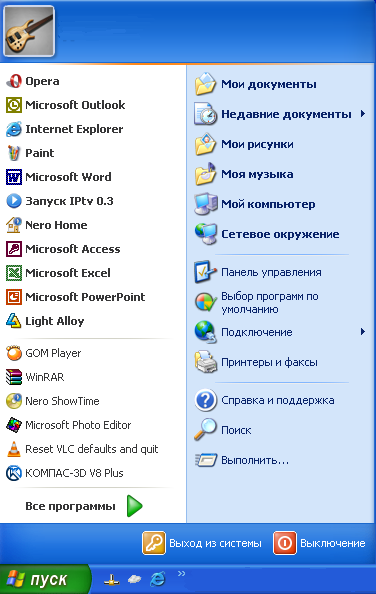
Рисунок 4– головне меню ОСWindows
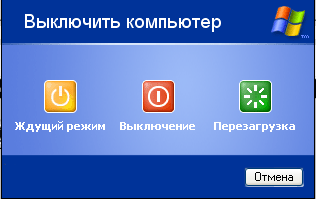
Рисунок 5– вікно “Завершение работыWindows”
Типове робоче вікноWindows (рис.6) складається з:
рядка імені;
рядка меню;
інструментальних панелей;
робочого поля;
рядка стану.
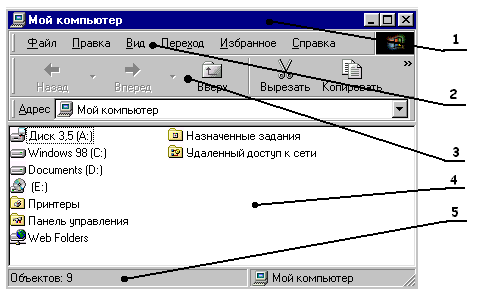
Рисунок 6 – типове робочевікноWindows
Панелі інструментів та рядок стану можна вилучити або ввести в вікно відповідними командами меню Вид.
Елементами управління діалогових вікон(рис.7) можуть бути:
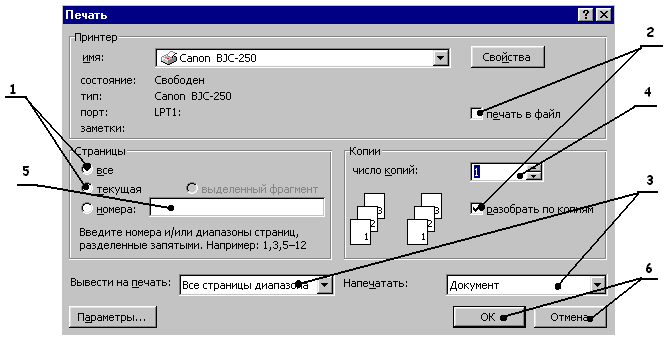 Рисунок
7– діалогове вікноWindows
Рисунок
7– діалогове вікноWindows
перемикачі;
прапорці;
списки;
лічильники;
рядки введення;
кнопки.
Вміло використуючи довідкову систему OC Windows,можна одержати відповідь практично на будь-яке запитання стосовно роботи системи. Важливо також те, що система уніфікована, і довідкові системи усіх додатківWindowsмають таку ж структуру і таке ж використання.
Для виклику діалогового вікна довідки Windowsвикористовують команду "ПускСправкаи поддержка", а для користування довідкою додатка потрібно ввійти в меню "?" (або "Справка").

Рисунок 8– довідкова системаWindows
"Раздел справки" являє собою зміст довідкової системи(рис.8). В робочому полі вікна розташований списку розділів довідки. Розкриття розділів відкриває набір нових параграфів. Таким чином одержуємо інформацію по обраній темі.
Вкладка "Указатель" служить для прискореного доступу до потрібногопункту довідки (рис.9). Інформація у вікні являє собою упорядкований по алфавіту список розділів. В рядку введення записують ключ, по якому знаходять потрібний розділ. Після цього в списку можна вибрати той пункт, який цікавить користувача.
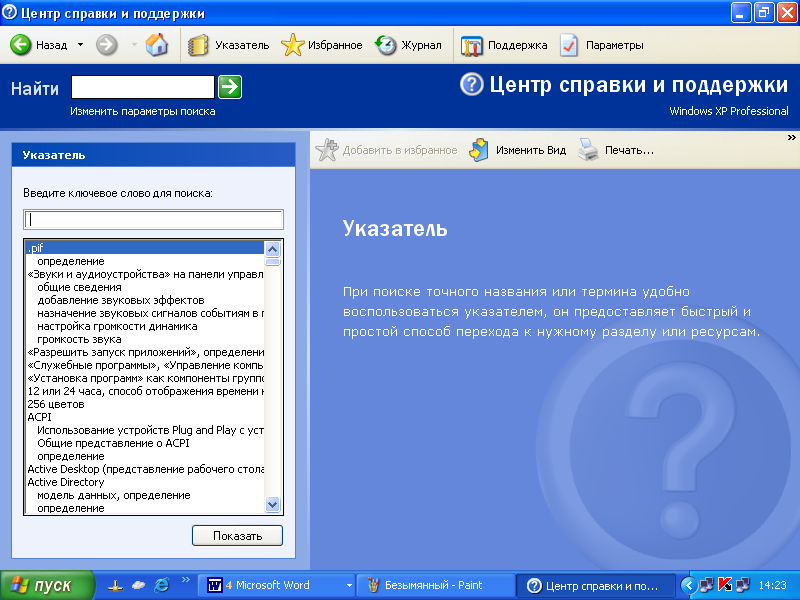
Рисунок 9
Знайдений текст довідки організований за принципом гіпертексту та гіперпосилання (рис.10).Гіпертекст- виділені підкресленням в тексті слова (та/або позначені іншим кольором), що перетворюють зображення курсору миші на вказівний палець і при натисканні на нього відкривають текст довідки з поясненням вибраного слова.
Гіперпосиланнявиділені іншим кольором і при натисканні на них здійснюють перехід до іншого розділу або додатку .
По технології вкладки "Поиск" значенняключа буде знаходитися по всьому тексту довідки. У середній частині вікна виводиться список із знайденими словами, що містять ключ. У нижньому вікні висвічується список, де перелічені розділи, в тексті яких знаходиться ключове слово.
Інші кнопки управління довідкового вікна мають таке призначення:
"Назад" – повернення до попереднього етапу роботи;
"Параметри" – дає змогу настроїти параметри відображення та використання центру Справки и поддержки;
„Избранное” – папка, до якої можна додавати найнеобхідніші розділи для прискореного доступу до них.
"Смотрите также" – переводить користувача до списку розділів, інформація яких пов’язана з даними побічного розділу.
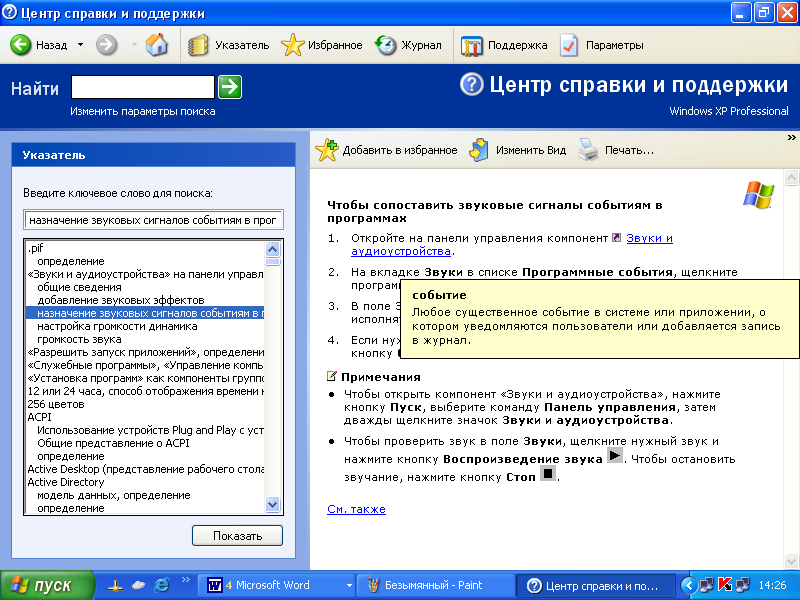


Рисунок 10 – гіпертекст та гіперпосилання.
